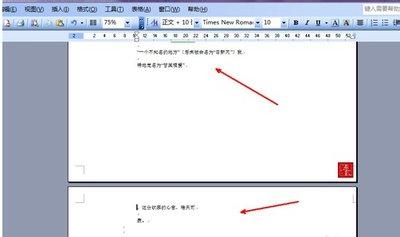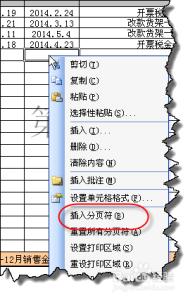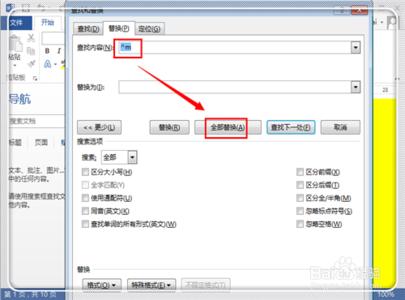是分页的一种符号,在一篇文档中的上一页结束以及下一页开始的位置。在Word软件中我们可以插入一个“自动”分页符,或者通过插入“手动”分页符,在指定位置来手动分页。我们在网络上下载的文档由于各种原因,常出现排版混乱,甚至在不该分布的地方却分页,我们需要删除这些分页符。
word2003
分页符怎么删除 1、
如果你得到一篇排版混乱的文档,想删除这些分页符,就打开这篇文档,然后点击左上方的编辑选项。
分页符怎么删除 2、
然后在编辑的下拉菜单中选择替换选项,你可以将鼠标移动到菜单的最下端来显示出所有的选项。否则显示不出这个选项。或者你也可以用快捷键来做到。即crtl+h即可打开替换。
分页符怎么删除 3、
我们可以把这些分页符给替换成空白,就可以删除这些分页符了。点击左下角的高级按钮,找到分页符的选项。
分页符怎么删除_分页符
分页符怎么删除 4、
在高级选项下拉的菜单中,有一个特殊符号的按钮,点击一下,然后在右侧弹出的菜单中选择拖动分页符这个选项。如图所示。
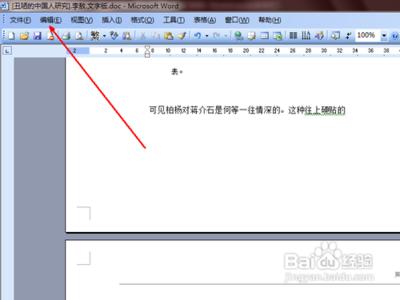
分页符怎么删除 5、
然后,这个分页符的符号就出现在查找的一栏中,我们在下面的替换栏中可以什么都不输入,即空白,然后点击全部替换按钮。
分页符怎么删除 6、
点击全部替换之后,会显示替换的数量。即所有分页符的数量。所有的手动分页符就全部被我们删除了,这时的文档就没有在不应该分页的地方出现分页了。
分页符怎么删除_分页符
 爱华网
爱华网